На чтение 6 мин Просмотров 1.1к.
Обновлено
Администраторы многих сообществ в социальных сетях проводят голосование с целью повышения активности. Они рассчитывают получить от подписчиков обратную связь. Пользователям приложения интересно, как сделать голосование в Вайбере. Опрос может быть анонимным или открытым.
Содержание
- Для чего нужны голосования в Вайбер
- Преимущества голосования в Вайбер
- Как сделать голосование в Вайбере среди участников группы
- Пошаговая инструкция
- Кому можно создавать голосование в Вайбере
- Как сделать опрос с несколькими вариантами ответов
- Изменение порядка ответов
- Как удалить голосование в Вайбере
- Как посмотреть голосование в Вайбере, кто голосовал
- Итоги
Для чего нужны голосования в Вайбер
Крупные сообщества стараются регулярно создавать голосования. Условно их можно разделить на 2 категории:
- стандартизированные;
- нестандартизированные.
Первая категория представляет собой перечень вопросов, касающихся решения какой-либо проблемы. Опросы стандартизированного типа имеют строгие, четкие рамки. Создатели беседы рассчитывают получить лаконичный ответ на свой вопрос. Нестандартизированный опрос отличается более свободным стилем составления. Тем, обсуждаемых в голосовании, несколько. 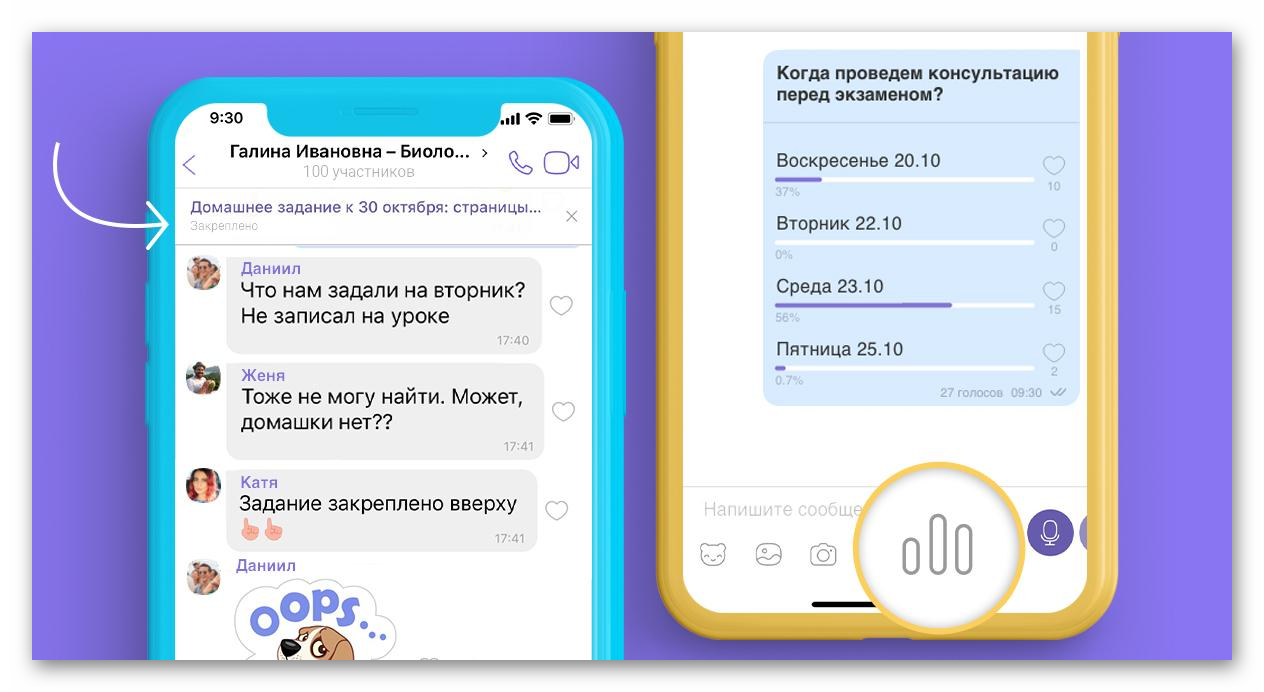
Преимущества голосования в Вайбер
Опросы в групповых чатах легко создать с ПК или телефона. Можно организовать анонимное голосование. Администраторам, решившим провести опрос, будут видны не только результаты (в процентах), но и ФИО пользователей, выразивших свое мнение.
Преимущества голосования в Вайбере:
- быстрое удаление опроса из общего доступа;
- создание голосования с любого устройства;
- выбор месторасположения формы опроса (например, вверху экрана);
- самостоятельное редактирование ответов.
Внимание. Владелец аккаунта в Вайбере при создании опроса сам определяет, где будут располагаться варианты ответа (например, в правом верхнем углу экрана). Перед публикацией нужно внимательно проверить текст на наличие ошибок.
Как сделать голосование в Вайбере среди участников группы
Делать голосование в Вайбере может только администратор сообщества. Рядовым пользователям сначала нужно создать группу. Алгоритм действий:
- Открыть Вайбер.
- Внизу справа кликнуть по кнопке «Чаты» (значок — конверт).
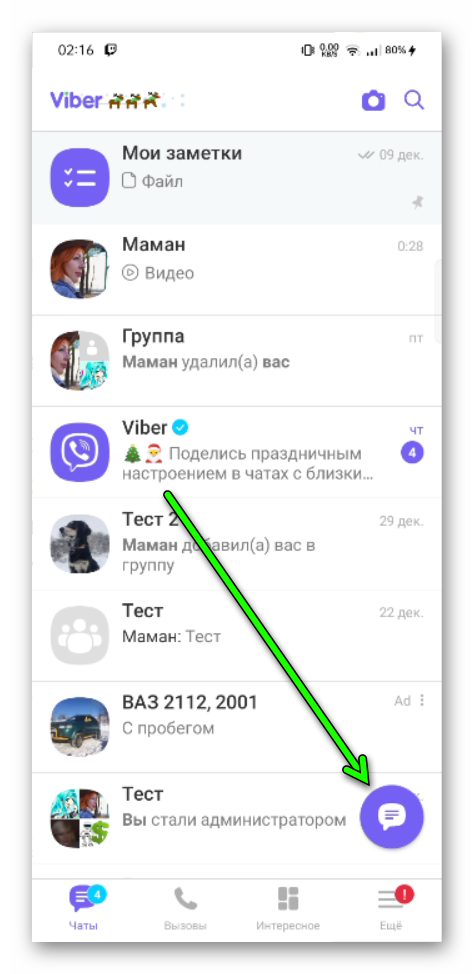
- Из списка выбрать пункт «Создать группу/сообщество».
- В строке поиска выбрать ввести имя пользователя или контакт (можно отметить нескольких людей).
- Подтвердить действие, кликнув по кнопке «Ок».
После рассылки приглашений система предложит пользователю ввести название сообщества и краткое тематическое описание (их продумывают заранее). Администратор устанавливает иконку-логотип группы. После проверки всех данных нужно нажать на кнопку «Готово».
Пошаговая инструкция
Процесс создания голосования в Вайбере займет несколько минут. Задать интересующий вопрос другим участникам группы пользователь может со смартфона или любого другого гаджета.
Как создать опрос в Вайбере — инструкция:
- Открыть приложение.
- Из списка выбрать нужную группу.
- Пролистать вниз.
- Найти значок с 3 вертикально расположенными линиями и кликнуть по нему.
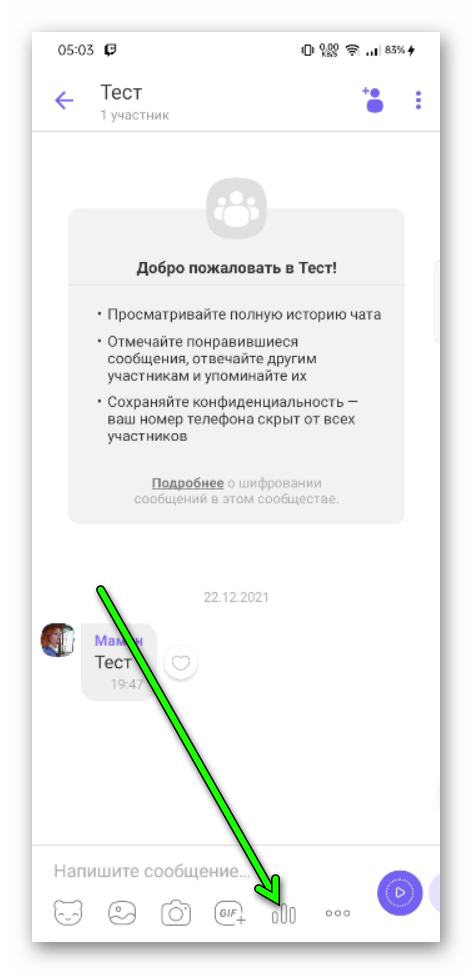
- Заполнить форму опроса.
- Кликнуть по кнопке «Готово».
Вопрос и варианты ответов к нему автор должен продумать заранее. Излагать их нужно лаконично и четко — большинство пользователей не дочитывают до конца объемные тексты. После того как опрос в Вайбере был добавлен, его нужно закрепить. Благодаря этой дополнительной опции окно голосования будет на виду у пользователей.
Алгоритм действий:
- Создать голосование и опубликовать его.
- Пальцем нажать на «шапку» опросника и удерживать его на экране телефона несколько секунд.
- Из всплывшего списка выбрать пункт «Закрепить».
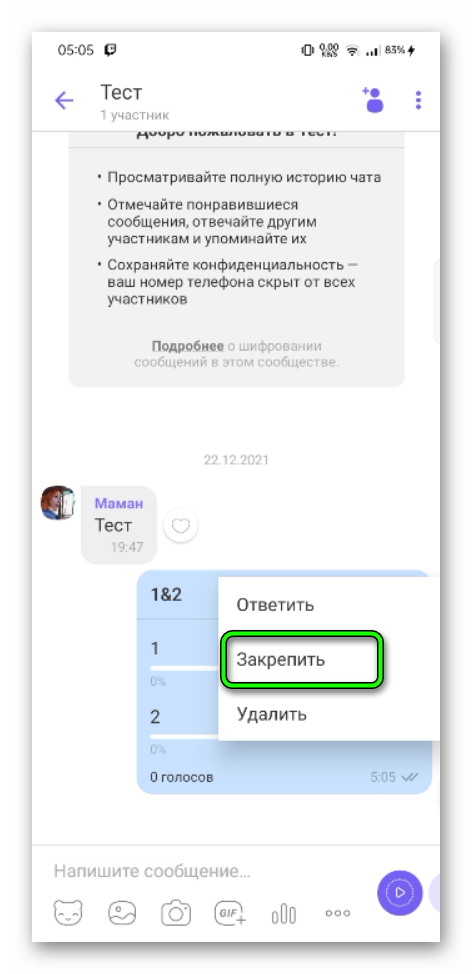
Если еще раз выполнить вышеописанные действия, то напротив вкладки «Закреплено» появится галочка. Пренебрегать этой функцией не стоит. На закрепленные опросы обращает внимание больше людей, особенно если голосование создано для привлечения новых пользователей в группу. Крупные сообщества создают голосование перед конкурсами.
Кому можно создавать голосование в Вайбере
Чтобы понять, как в Вайбере сделать опрос с несколькими вариантами, нужно сначала определиться с типом и месторасположением голосования. Если речь идет о группе, то задать вопрос может каждый участник, не являясь при этом модератором. Голосование в паблик-аккаунтах (официальные сообщества) создают только администраторы обычно с целью привлечения новых пользователей.
Ссылкой на опрос можно делиться в других социальных сетях (ВКонтакте, WhatsApp, Telegram). Линк-адрес система генерирует автоматически. Администратору сообщества для получения ссылки для приглашений новых пользователей нужно выполнить ряд действий:
- Открыть приложение Вайбер.
- Из списка выбрать сообщество или группу.
- Перейти в раздел «Параметры».
- Кликнуть по вкладке «Пригласить по ссылке».
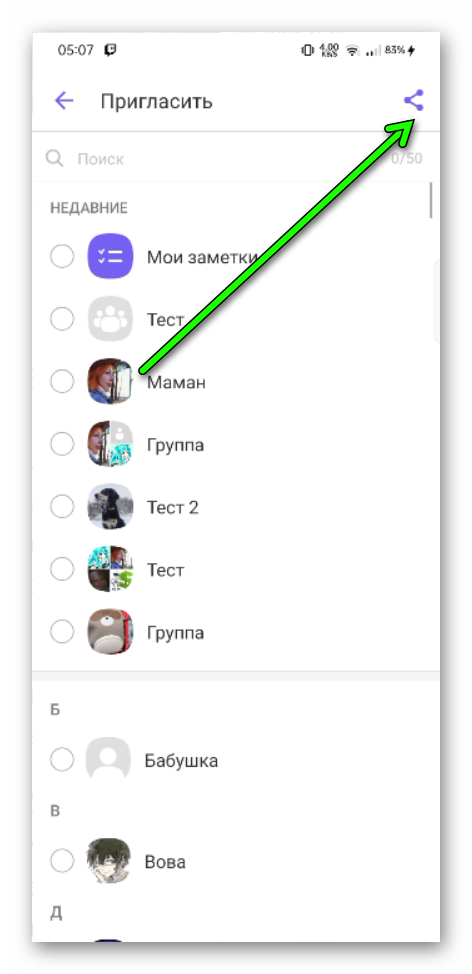
После автоматической генерации линк-адрес можно скопировать и разместить на любом интернет-ресурсе (сайт, личный аккаунт социальной сети).
Новые пользователи быстро найдут форму голосования, если автор закрепит его после публикации. Алгоритм поиска сообществ или групп:
- Открыть Вайбер (если приложение не установлено, его можно скачать с AppStore или Play Market).
- Перейти в строку поиска (значок с изображением лупы).
- Ввести название сообщества, (например, «@ХХХХХХХ«).
- Нажать на кнопку «Поиск».
Примечание: сгенерировать ссылку на сообщество в Вайбере можно только со смартфона.
Как сделать опрос с несколькими вариантами ответов
Опросы создают на различные актуальные темы. Вопрос должен заинтересовать пользователя. Варианты ответов (не более 4-5 позиций) автор тоже подбирает самостоятельно.
Инструкция, как создать опросник в Вайбере:
- Открыть Вайбер.
- Перейти во вкладку «Настройки» или «Параметры» (значок — вертикально расположенные линии);
- Выбрать из списка поле «Создать опрос».
- Ввести интересующий вопрос в верхнюю строчку формы.
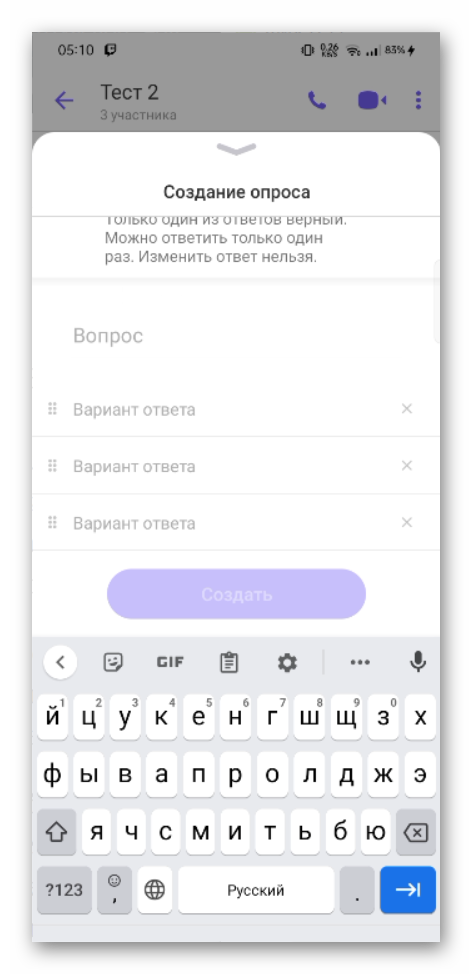
- Ввести предполагаемые варианты ответов.
- Нажать на кнопку «Готово».
Пользователь самостоятельно определяет количество ответов. При необходимости он может добавить несколько вариантов, нажав на значок «+». Ответы можно отредактировать только на стадии создания опроса. Справа от строки находится значок «х» — с его помощью пользователь удалит ненужный вариант.
Изменение порядка ответов
Пользователь легко изменит порядок ответов со смартфона или персонального компьютера во время создания опроса. Если голосование публикуется с телефона, то пальцем нужно нажать на строчку с вариантом и «перенести» блок вверх или вниз. Эти же действия автор может выполнить, открыв Вайбер на персональном компьютере или ноутбуке. Чтобы продвинуть ответ, необходимо подвести указатель мыши к строке, зажать правую кнопку и «перетащить» ее в нужное место.
Как удалить голосование в Вайбере
После того, как автор получит обратную связь от других участников группы и ознакомится с результатами опроса, он может удалить голосование, следуя инструкции:
- Открыть Вайбер.
- Из списка выбрать группу с действующим опросом.
- Открыть окно с голосованием.
- Пальцем нажать на «шапку» опросника и удерживать несколько секунд.
- Во всплывшем окне выбрать пункт «Удалить у всех».
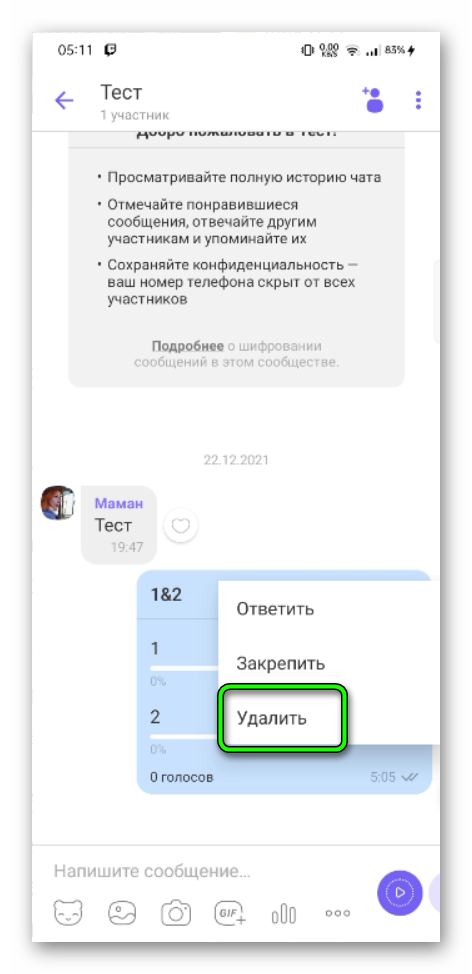
- Подтвердить действие.
После нажатия кнопки «Готово» опрос будет удален из сообщества. Участники группы могут скрыть для себя голосование, нажав на соответствующую вкладку.
Как посмотреть голосование в Вайбере, кто голосовал
Посмотреть, кто проголосовал в Вайбере, автор может в любое время. Участник группы узнает результат, нажав на интересующий его ответ. На экране сразу же отобразятся проценты и список людей, поставивших «лайк» под тем или иным вариантом.
Итоги
Удалять опросы нужно не ранее чем через 5-7 дней после его создания. За это время в голосовании примет участие максимальное количество людей. Опрос — неплохой способ привлечения новых подписчиков. С его помощью аудитория сообщества расширится. Администраторам же голосование поможет разобраться в предпочтениях участников.
Мессенджер Viber уже давно перестал быть просто чатом для двоих. Расширяя свою функциональность, приложение стало местом, где компании и сервисы взаимодействуют с потенциальными клиентами, где блоггеры могут выразить себя, а друзья и семья — обсудить текущие дела в режиме онлайн, а не за круглым столом.
Одним из инструментов, позволяющих разнообразить общение, а также оптимизировать его, является возможность создания опросов в vyber.
Что такое голосование
Опрос — это эффективный способ повысить активность в пабе. Пользователи положительно реагируют на сбор отзывов о групповом контенте, потому что если он их устраивает, им не придется отписываться.
 Опрос Viber.
Опрос Viber.
А для автора провести опрос — отличный способ получить обратную связь, чтобы собрать необходимую информацию без необходимости спрашивать каждого члена сообщества или группы в вайбере по отдельности.
Разновидности
Голосование в вайбере может различаться в зависимости от того, могут ли участники чата видеть, как проголосовали другие пользователи:
- открыто;
- аноним.
Голосование также делится по месту и цели:
- в обществе;
- в групповом чате.

Для чего проводится
Создатели мессенджера считают, что возможность организовать голосование в Vibere поможет владельцам брендов и сообществ получить обратную связь от своих подписчиков
- лучше понять их вкусы, предпочтения и желания;
- понимать предстоящие тенденции, чтобы корректировать политику для дальнейшего продвижения и рекламы компании или услуги.
В групповых чатах опросы могут помочь решить любую проблему — от выбора фильма до планирования уикенда.
Создание опроса в Вайбере
 Создание опроса в Вайбере.
Создание опроса в Вайбере.
Процесс запуска и работы с опросом не отличается для настольной и мобильной версий мессенджера и занимает всего несколько минут.
Пошаговая инструкция
Чтобы узнать мнение аудитории или решить бытовую проблему среди членов семьи или друзей, выполните последовательность шагов:
- Запустите приложение Viber.
- Перейдите в выбранный групповой чат или сообщество.
- В нижней строке найдите значок диаграммы: три параллельные вертикальные линии. Нажмите на него.
- Откроется окно Создание опроса. Введите интересующий вас вопрос и ответы на него в одной строке с названием.
- Нажмите на кнопку Создать.
Добавление и удаление вариантов ответа
Редактирование опроса, т. е. удаление или добавление новых ответов, возможно только при создании опроса.
Чтобы добавить дополнительные опции к двум первоначальным, нажмите на изображение «плюс» ниже. Появится окно, в котором можно ввести другую версию ответа на вопрос.
Чтобы удалить ненужный ответ, нажмите на «X» в его строке справа.
Изменение порядка вариантов ответа
 Измените порядок ответов.
Измените порядок ответов.
Изменить порядок версий ответа на вопрос очень просто. Для этого удерживайте значок прямоугольника и перетащите его в нужное место.
ПРИМЕЧАНИЕ: На мобильных устройствах значок изменения порядка находится в строке выбора ответа слева; на ПК — справа.
Закрепление опроса
Разработчики Vyber также предусмотрели опцию, позволяющую разместить опрос на странице группового чата, чтобы он не затерялся среди массы другого контента, и большое количество пользователей поделилось своим мнением.
Чтобы применить эту функцию на смартфоне, сделайте следующее:
- Нажмите и удерживайте голос в окне чата.
- В появившемся окне нажмите «Pin».
- Подтвердите свое намерение.
На компьютере алгоритм другой:
- Щелкните правой кнопкой мыши на опросе.
- В появившемся окне нажмите «Настройка».
- Подтвердите свое намерение.
 Удаление опроса в Vibere.
Удаление опроса в Vibere.
ПРИМЕЧАНИЕ: Закрепленное сообщение будет отображаться в верхней части чата. В Вайбере может быть защищено только одно сообщение.
Удаление голосования
Голосование удаляется по той же схеме комбинации, что и пиннинг. Единственное отличие в алгоритме заключается в том, что вам нужно выбрать не «Pin», а «Delete».
Кто может создавать опросы в Viber
На публичных аккаунтах только администратор или суперадмин может создать опрос в Viber. В случае группового чата ограничений нет — эта опция доступна любому участнику.
Как следить за ходом голосования
Возможность просмотра результатов опроса отличается для чатов сообщества и групповых чатов.
Статистика голосования видна всем. Все, что вам нужно сделать, это ответить, нажав на сердечко с соответствующей полоской ответа.
В групповом чате можно посмотреть, как проголосовал конкретный человек. Для этого нажмите на строку с нужным параметром. В сообществе отображается только количество голосов, отданных за тот или иной ответ, поскольку голосование анонимное.
Функция опроса в Viber является рекомендуемым дополнением к коммуникатору. Он поможет вам решить любой вопрос или собрать необходимую статистику быстро, легко и нескучно.
Мессенджер Вайбер предполагает для создателей пабликов возможность обратной связи с читателями путем проведения анкетирования. Данный материал содержит рекомендации по настройке голосований для чатов Viber. Существует два варианта организации опросов: с отменой выбранного решения или без. Как сделать опрос в вайбере далее.
Создание опросника в Viber
Основной тип анкетирования, предусмотренный в Вайбер, подразумевает право пользователя поменять решение. Выбор нового ответа приводит к автоматической отмене предыдущего решения. Отметка с прежнего варианта снимается.
Алгоритм организации голосования для чатов Вайбер:
- Зайти в программу.
- Открыть перечень диалогов.
- Перейти в нужный групповой чат.
- Нажать значок с изображением столбиков диаграммы.
- Заполнить форму организации опроса. Здесь нужно ввести название темы и предложить версии ответов.
- Выполнить команду «Создать опрос».
Сразу после задания темы участники чата увидят запрос и смогут выразить собственное отношение к проблеме.
В групповых беседах право проголосовать доступно каждому из участников. В сообществе участвовать в голосовании могут только админы и лица с правами администрирования.
Режим викторины
Голосование, при котором каждый участник может сделать выбор единственный раз, получило наименование «викторина». В таком режиме менять высказанное мнение невозможно. При реализации опроса можно добавить скрытое пояснение, просмотр которого станет доступен участнику только после оценки результата.
Инструкция по организации голосования в режиме викторины:
- Открыть мессенджер.
- Перейти к списку диалогов.
- Найти нужную группу.
- Тапнуть по символу с диаграммой.
- После того, как будет открыта форма голосования, выставить переключатель около опции «Викторина» в позицию «On».
- Записать вопрос, относительно которого члены группы должны высказать собственное мнение.
- Предложить варианты ответов.
- Дописать комментарии к ответам внутри соответствующего поля внизу экрана. Данный текст станет доступным к просмотру для юзеров только после выбора ответа.
- После заполнения всех полей формы нажать команду создания опроса. По завершению действия анкета проявится в чате группы, все члены которой получат уведомления о событии.
Устаревшие версии программы Viber не предусматривают возможностей анкетирования. Опция создания опросов – нововведение, доступное только внутри обновленных вариантов приложения.
Настройки анкетирования
Процедура создания опросника для участников группового чата Viber не слишком сложна. Заполнение формы анкетирования не потребует больших затрат времени, если автор анкеты уже определился с вопросами и возможными вариантами ответов. Установка параметров опроса обсуждается далее. Автор анкеты может добавлять или удалять различные ответы, а также менять порядок предлагаемых решений.
При редактировании вариантов ответов нужно помнить следующие правила:
- По умолчанию программа предусматривает три варианта ответа на заданный вопрос. Создатель опросника может добавлять дополнительные версии, нажимая клавишу «плюс».
- Удаление неудачных вариантов выполняется при помощи клавиши с «крестиком», расположенной справа от строчки.
Следующая инструкция поможет пользователю менять порядок ответов на вопросы. Для изменения заданной последовательности ответов следует:
- Заполнить форму, помогающую организовать опрос участников группы. При необходимости добавить несколько строчек с дополнительными вариантами.
- Установить нужный порядок вариантов, перетаскивая ответы на нужные строчки. Остальные ответы будут перемещаться ниже, пока пользователь не определит правильное расположение строк.
Перемещение строчек можно выполнять сколь угодно долго, пока форма опросника не будет доведена до совершенства. Редактирование анкеты возможно только до публикации. Если создатель опросника нашел серьезную ошибку, придется уничтожить анкету и создать новую взамен предыдущей. Перед публикацией опросника рекомендуется тщательно проверить формулировки, чтобы не пришлось выполнять работу заново.
Закрепление анкеты
Закрепление позволяет опроснику оставаться на первом месте внутри окна чата и привлекать постоянное внимание участников группы. Если не воспользоваться этой опцией, анкета затеряется в потоке текущей информации.
Для закрепления голосования вверху чата необходимо выполнить следующие шаги:
- Создать опросник по стандартному алгоритму, нажав иконку с диаграммой и заполнив форму.
- После появления анкеты внутри общей беседы продолжительно нажать на название опроса.
- Внутри контекстного меню выбрать опцию «Закрепить», затем подтвердить выбранное действие.
По завершению процедуры опросник будет размещен на самом верху окна диалогов.
Заключение
Даны ответы: как делать голосовалку, устроить, провести опрос в Вибер.
Проведение опросов по животрепещущим тематикам привлекает интерес к общению в чате. Инструкции, приведенные выше, помогут абоненту Viber организовать анкетирование участников группы.
Опросы — это один из наиболее эффективных способов взаимодействия с аудиторией в мессенджерах. Вайбер, популярное приложение для обмена сообщениями, также позволяет создавать и проводить опросы среди пользователей. Если вы хотите узнать мнение своих подписчиков или клиентов, провести исследование или определить предпочтения, этот инструмент может быть полезным для вас.
В этой статье мы расскажем вам, как создать опрос в Вайбере. Пошаговая инструкция поможет вам разобраться с основными функциями и настроить опрос так, чтобы получить максимальную пользу для своего бизнеса или проекта.
Шаг 1: Зайдите в меню настроек Вайбера
Для начала откройте приложение Вайбер на своем телефоне или компьютере. Затем перейдите в меню настроек, которое находится обычно в правом верхнем углу экрана. Настройки могут варьироваться в зависимости от устройства, поэтому посмотрите в инструкции к вашему устройству, если вы не можете найти меню настроек.
Примечание: Некоторые функции Вайбера могут быть недоступны на некоторых устройствах или в некоторых регионах. Убедитесь, что ваше приложение обновлено до последней версии, чтобы избежать проблем.
Содержание
- Как создать опрос в Вайбере
- Шаг 1: Установка приложения
- Шаг 2: Авторизация и создание бота
- Шаг 3: Создание Новой рассылки
- Шаг 4: Выбор типа опроса
- Шаг 5: Настройка вопросов и ответов
- Шаг 6: Отправка опроса
Как создать опрос в Вайбере
Опросы являются отличным инструментом для взаимодействия с вашей аудиторией и получения обратной связи. Вайбер предоставляет возможность создавать опросы прямо в чатах и группах. В этой статье я расскажу, как создать опрос в Вайбере.
Шаг 1: Откройте чат или группу
Первым шагом откройте чат или группу, в котором вы хотите создать опрос. Для этого запустите приложение Вайбер и перейдите в нужный чат или группу.
Шаг 2: Откройте меню добавления
В верхнем правом углу экрана вы увидите значок «+». Нажмите на него, чтобы открыть меню добавления.
Шаг 3: Выберите тип опроса
В меню добавления выберите опцию «Опрос».
Шаг 4: Задайте вопросы
В появившемся окне введите вопросы для опроса. Вы можете добавить несколько вариантов ответов, отделяя их друг от друга с помощью запятой или нажатия Enter.
Шаг 5: Отправьте опрос
После того, как вы задали все вопросы и варианты ответов, нажмите на кнопку «Отправить» или «Готово», чтобы опубликовать опрос в чате или группе.
Шаг 6: Анализируйте результаты опроса
После публикации опроса вы сможете видеть, как голосуют участники чата или группы. Вайбер покажет вам количество голосов, отданных за каждый вариант ответа.
Теперь вы знаете, как создать опрос в Вайбере. Используйте этот функционал, чтобы вовлечь аудиторию и получить ценные отзывы!
Шаг 1: Установка приложения
Для создания опроса в Вайбере необходимо сначала установить на свое устройство мобильное приложение Вайбер. Это мессенджер, который позволяет обмениваться сообщениями, звонить, создавать чаты и многое другое.
Вот как можно скачать и установить приложение Вайбер:
- Откройте официальный приложение магазин на вашем устройстве (App Store для iOS или Google Play для Android).
- Введите «Вайбер» в поле поиска в верхней части экрана.
- Нажмите на иконку Вайбер, чтобы открыть описание приложения.
- Нажмите на кнопку «Установить» или «Скачать», чтобы начать установку на ваше устройство.
- Подождите, пока приложение будет загружено и установлено на ваше устройство.
После установки вы можете открыть Вайбер и приступить к созданию опроса.
Шаг 2: Авторизация и создание бота
Прежде чем начать создавать опрос в Вайбере, вам необходимо авторизоваться на платформе и создать бота. Для этого следуйте данным инструкциям:
- Перейдите на официальный сайт Вайбера и создайте аккаунт.
- Авторизуйтесь на платформе с помощью своих учетных данных.
- После входа в личный кабинет, перейдите в раздел «Разработчикам» или «Developers» (в зависимости от языка интерфейса).
- Нажмите на кнопку «Создать нового бота» или «Create a new bot».
- Введите название вашего бота и выберите его язык.
- Подтвердите создание бота и вам будет выдан токен для доступа к API Вайбера.
Теперь, когда у вас есть аккаунт и создан бот, вы готовы приступить к созданию опроса в Вайбере.
Шаг 3: Создание Новой рассылки
После того, как вы создали опрос в Вайбере и собрали все необходимые данные, вы можете перейти к созданию новой рассылки. Для этого вам потребуется выполнить следующие шаги:
- Перейдите на главную страницу Вайбера и авторизуйтесь в своей учетной записи.
- Выберите раздел «Рассылки» в навигационной панели.
- Нажмите на кнопку «Создать рассылку».
- Выберите опцию «Опрос» и заполните необходимые поля:
- Заголовок рассылки — введите название опроса, которое будет отображаться в списке рассылок.
- Текст рассылки — добавьте описание или вопрос, который будет виден получателям.
- Опрос — выберите опрос, который вы создали ранее.
- Настройте дополнительные параметры рассылки, если необходимо:
- Время отправки — укажите дату и время отправки рассылки.
- Целевая аудитория — выберите группы или пользователей, которым будет отправлен опрос.
- Проверьте все поля и нажмите на кнопку «Отправить», чтобы создать и запустить рассылку с опросом.
Поздравляю! Вы успешно создали и запустили новую рассылку в Вайбере с вашим опросом. Теперь ваши получатели смогут участвовать в опросе и вы будете получать результаты.
Шаг 4: Выбор типа опроса
После того, как вы добавили вопросы к опросу, вам нужно выбрать тип опроса. Вайбер предоставляет несколько вариантов, которые позволяют собрать разные типы информации от участников.
Одиночный выбор:
При одиночном выборе участникам предлагается выбрать только один вариант ответа из предложенных.
Множественный выбор:
Множественный выбор позволяет участникам выбрать несколько вариантов ответа из предложенных. Этот тип опроса может использоваться, если вы хотите получить информацию о предпочтениях, когда возможны несколько ответов.
Рейтинг:
Тип опроса «рейтинг» позволяет участникам оценивать ваши вопросы по шкале. Вы можете указать наиболее низкую и наиболее высокую оценки, и участники выбирают значение между ними. Этот тип опроса полезен, когда вы хотите получить оценку мнения участников.
Текстовый ответ:
Текстовый ответ позволяет участникам ввести собственный ответ в свободной форме. Этот тип опроса подходит, когда вы хотите получить конкретные комментарии от участников.
Выберите подходящий тип опроса в зависимости от вашей цели. Помните, что Вы также можете добавить несколько вопросов разных типов в один опрос.
Шаг 5: Настройка вопросов и ответов
После того, как вы добавили блок для опроса, вам потребуется настроить вопросы и ответы для опроса.
1. Внутри блока опроса вы можете добавить вопросы с помощью тега <li>. Например:
<li>Какое ваше любимое блюдо?</li>
2. Внутри каждого вопроса вы можете добавить варианты ответов с помощью тега <ul>. Например:
<ul>
<li>Пицца</li>
<li>Суши</li>
<li>Паста</li>
</ul>
3. Если вам нужно, чтобы участники опроса могли выбрать только один ответ, вы можете использовать тег <ul> вместо <ul>. Например:
<ol>
<li>Мужчина</li>
<li>Женщина</li>
</ol>
4. Вы также можете добавить пользовательский ввод, добавив вопрос без вариантов ответов. Например:
<li>Оставьте свой комментарий:</li>
5. Если вам нужно создать много вопросов и ответов, вы можете использовать тег <table>. Например:
<table>
<tr>
<th>Вопрос</th>
<th>Ответ</th>
</tr>
<tr>
<td>Как вам нравится новый дизайн сайта?</td>
<td>Хорошо</td>
</tr>
<tr>
<td>Какая ваша любимая книга?</td>
<td>Мастер и Маргарита</td>
</tr>
</table>
6. Убедитесь, что вы добавили все вопросы и ответы, а затем сохраните изменения. Ваш опрос готов!
Шаг 6: Отправка опроса
После того как вы создали опрос, следующим шагом будет его отправка пользователям. Вайбер предоставляет несколько способов отправки опроса.
- Отправка опроса в групповом чате: вы можете отправить опрос в групповой чат, чтобы все участники могли увидеть его и проголосовать.
- Отправка опроса в личном чате: вы можете отправить опрос в личном чате с каждым пользователем по отдельности.
- Отправка опроса через бота: если вы создали чат-бота, вы можете настроить его таким образом, чтобы он отправлял опросы автоматически.
Выберите наиболее удобный для вас способ отправки опроса и продолжайте работу с Вайбер.
Чаты постепенно расширяют свой функционал. Теперь это уже не просто канал для общения двух людей. Групповые чаты являются комнатами, в которых взаимодействию участников помогают различные инструменты. Одним из них является опрос. Его можно добавить в чат, что позволит быстро и эффективно узнать коллективное мнение участников сообщества.

Мы расскажем, как можно создать опрос в чате популярного приложения Viber.
ПО ТЕМЕ: Секретный чат (переписка) в Viber на iPhone: как включить, скрыть и настроить?
Как создать опрос в группе Вайбера на смартфоне или компьютере?
1. Слева от строки ввода сообщения нажать на значок опроса.
2. В появившемся окне «Создание опроса» ввести в верхней строке нужный вопрос.
3. В последующих строках надо поместить варианты ответов.
4. Добавить очередной вариант можно, нажав клавишу «+». Всего можно поместить до четырех вариантов ответа.
5. Для создания опроса в чат остается нажать кнопку «Создать».


Участники группы имеют возможность выбрать лишь один из предложенных вариантов. Но свое первоначальное мнение можно и изменить, при этом голос за первоначальный вариант учитываться уже не будет.
ПО ТЕМЕ: Как узнать по звуку, от кого пришло сообщение Viber на iPhone.
Как добавлять или удалять варианты ответа перед публикацией опроса
Пока опрос находится в состоянии подготовки, варианты ответа можно добавлять или удалять. Но после размещения формы для голосования в чат ее изменить уже не получится. В процессе формирования для добавления варианта ответа надо нажать на кнопку «Добавить» в виде значка «+» на экране создания опроса. Можно изменить или удалить любой вариант ответа, кликнув на него и заполнив текстовое поле с помощью клавиатуры.


ПО ТЕМЕ: Как переводить переписку в Viber на iPhone на любой язык не покидая приложения.
Как изменить порядок варианта ответов
Можно изменить порядок вариантов ответов с помощью простого перетаскивания полей. Заполнив их в произвольном порядке, нажмите на значок с тремя линиями справа (на мобильном устройстве) или на значок с вертикальными точками на компьютерной версии программы строку и перетащите поле выше или ниже относительно соседей по списку.


ПО ТЕМЕ: Как отключить автосохранение Фото и Видео в Viber, WhatsApp и Telegram на iPhone.
У кого есть права на создание опроса?
В групповых чатах создать и добавить опрос может любой участник. А вот в сообществах права на добавление опроса есть только у администраторов и супер-админов.
ПО ТЕМЕ: Как закрепить запись в шапке группы Viber на iPhone.
Как смотреть за ходом голосования?


Для того, чтобы участник группы проголосовал за выбранный им вариант ответа, надо просто нажать на расположенный справа символ сердечка. Наблюдать за голосованием люди могут в режиме реального времени.
Нажмите на любой вариант ответа в опросе группового чата и посмотрите, кто именно отдал свой голос за него и когда. А вот в сообществах данная опция будет доступна только администраторам и супер-админам.

Как закрепить опрос вверху окна чата
Закрепленный опрос появится вверху окна чата в виде небольшого баннера.

Для того чтобы закрепить опрос в мобильной версии Viber, нажмите и удерживайте палец на его названии и выберите вариант Еще → Закрепить.


На компьютере, нажмите правой кнопкой мыши на названии и выберите вариант Закрепить.

Для открепления опроса, нажмите на «×» в правой части закрепленного баннера.
Как удалить опрос
Для удаления опроса в мобильной версии Viber, нажмите и удерживайте палец на его названии и выберите вариант Еще → Удалить.


На компьютере, нажмите правой кнопкой мыши на названии и выберите вариант Удалить.
Видео по теме
Смотрите также:
- Советы и секреты Viber на iPhone и Android-устройствах, о которых вы могли не знать.
- Вибер для компьютера Windows, Linux и Mac на русском: восемь лайфхаков, которые вы могли не знать.
- Как скрыть (запаролить) переписку с любым человеком в Viber на iPhone.
